· Создание макроса.
· Запуск макроса.
· Назначение макроса кнопке или объекту.
· Использование Visual Basic for Applications.
 Создание макроса.
Создание макроса.
В Excel, так же как и в любом другом пакете Microsoft Office, существует возможность сохранить набор проделанных операций и, в дальнейшем, выполнить его, используя только одну команду. Такая последовательность команд и функций хранится в модуле Visual Basic и называется макросом. Пользователь может сам создать макрос, выполнив следующие шаги:
· Спланируйте всю последовательность действий, которые будут выполняться в макросе. Имейте в виду, что записаны будут все Ваши действия, включая отмену операций и исправление ошибок.
· Выполните последовательно команды Macro (Макрос), Record New Macro (Начать запись) меню Tools (Сервис). Появится окно диалога Record Macro (Запись макроса).
· Введите в поле ввода Macro name (Имя макроса) название создаваемого макроса.
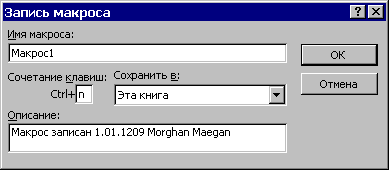 Первым символом в имени должна быть буква, пробелы не допускаются (используйте знак подчеркивания вместо пробела).
Первым символом в имени должна быть буква, пробелы не допускаются (используйте знак подчеркивания вместо пробела).
Чтобы впоследствии запускать макрос с помощью сочетания клавиш, введите букву в поле Shortcut key (Сочетание клавиш). При назначении клавиш быстрого вызова учитывается различие между прописными и строчными буквами. Для строчных букв используется сочетание CTRL+буква, для заглавных -CTRL+SHIFT+буква. Цифры и специальные знаки в качестве клавиш быстрого вызова не допускаются.
В поле Store macro in (Сохранить в книге) выберите книгу, в которой Вы хотите сохранить этот макрос.
Помимо стандартной информации (когда и кем был записан макрос), Вы можете ввести в поле ввода Description (Описание) краткое описание назначения макроса. После этого нажмите кнопку OK.
· Начиная с этого момента, все Ваши действия будут записаны в макросе. Признаком того, что Вы работаете в режиме записи макроса является слово Recording (Запись), появившееся в строке состояния. При этом на экране отобразится специальная панель инструментов Stop Recording (Остановка записи). Вы можете выключить эту панель инструментов, если она Вам не нужна. Однако имейте в виду, что по умолчанию при записи используются абсолютные ссылки, т.е. при выполнении макроса будут обрабатываться те же самые ячейки, которые обрабатывались при записи. Чтобы макрос обрабатывал ячейки, определяя их местоположение относительно активной ячейки, необходимо включить опцию Relative Reference (Относительная ссылка), кликнув на соответствующей кнопке панели инструментов Stop Recording (Остановка записи).
· После того, как Вы выполнили все операции, составляющие запоминаемый набор, запись макроса необходимо остановить.  Для этого достаточно кликнуть на кнопке Stop Recording (Остановить запись) панели инструментов Stop Recording (Остановка записи). Если Вы выключили эту панель, воспользуйтесь меню Tools (Сервис), выбрав последовательно команды Macro (Макрос), Stop Recording (Остановить запись).
Для этого достаточно кликнуть на кнопке Stop Recording (Остановить запись) панели инструментов Stop Recording (Остановка записи). Если Вы выключили эту панель, воспользуйтесь меню Tools (Сервис), выбрав последовательно команды Macro (Макрос), Stop Recording (Остановить запись).
 Запуск макроса.
Запуск макроса.
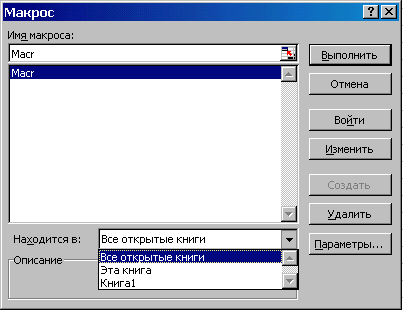 Если Вы сохранили последовательность операций в виде макроса, Вы можете повторить ее, запустив соответствующий макрос. Сделать это можно разными способами:
Если Вы сохранили последовательность операций в виде макроса, Вы можете повторить ее, запустив соответствующий макрос. Сделать это можно разными способами:
· Запуск макроса с помощью клавиш быстрого вызова
Если при записи макроса Вы определили клавиши быстрого вызова, заполнив поле ввода Shortcut key (Сочетание клавиш), достаточно нажать это сочетание клавиш для запуска макроса.
· Запуск макроса путем выбора имени
Активизируйте последовательно команды Macro (Макрос), Macros (Макросы) меню Tools (Сервис), выберите имя нужного макроса и нажмите кнопку Run (Выполнить).
С помощью диалогового окна Macro (Макрос) Вы можете удалить макрос, который Вам больше не нужен, изменить макрос средствами встроенного редактора Visual Basic или войти в макрос для построчной отладки.
· Запуск макроса с помощью кнопок и графических объектов
Вы можете создать кнопку или графический объект на рабочем листе и присвоить макрос этому элементу. Вы можете, также, присвоить макрос любой кнопке на панели инструментов. В этом случае, кликнув рабочей клавишей мыши на соответствующем объекте, Вы запустите связанный с ним макрос.
 Назначение макроса кнопке или объекту.
Назначение макроса кнопке или объекту.
 2020-01-14
2020-01-14 324
324







